《装机不求人》,是一档解决小白用户装机遇到困难的栏目。每期栏目都结合一个话题,力求让小白用户在读文章过程中能够有所学。栏目涉及所有DIY配件、整机产品线,是一档非常综合的教程栏目。
大家在笔记本升级时,一般都是直接使用SSD固态硬盘安装系统,以此来增加系统运行速度!但是我们重装系统时又舍不得以前硬盘中的资料,备份恢复时间也过长,本文为大家介绍一种可以将我们原来的系统迁移至新的SSD固态硬盘的方法。
下面我们以影驰铠甲战将SSD为例,为大家演示一下笔记本换SSD如何迁移系统。

首先下载分区助手,打开主页面。选择“迁移系统到固态硬盘”。出现如下对话框点击“下一步”。
然后选中您固态硬盘上的“未分配空间”,点击“下一步”继续。
在这个窗口中,您可以修改相关信息(包括大小,位置,和盘符),通常都保持默认设置。根据自己喜好设置好之后,点击“下一步”。
阅读完“引导操作系统”注意事项后,可点击“完成”,返回主界面。
来到分区助手主界面:您可以看到“等待执行的操作”一栏,您可以更改、保存您的操作。点击主界面左上角“提交”,并根据分区助手的提示信息,完成您的SSD 系统迁移。
SSD系统迁移注意事项:
在使用分区助手迁移系统到SSD时,您的电脑会自动重启一次。迁移后,需要设置电脑的引导顺序:从SSD硬盘上启动系统,通常您可以查看主板说明书或电脑的说明找怎么在BIOS设置电脑引导顺序。
本文属于原创文章,如若转载,请注明来源:装机不求人:笔记本换SSD如何迁移系统//diy.zol.com.cn/633/6334560.html

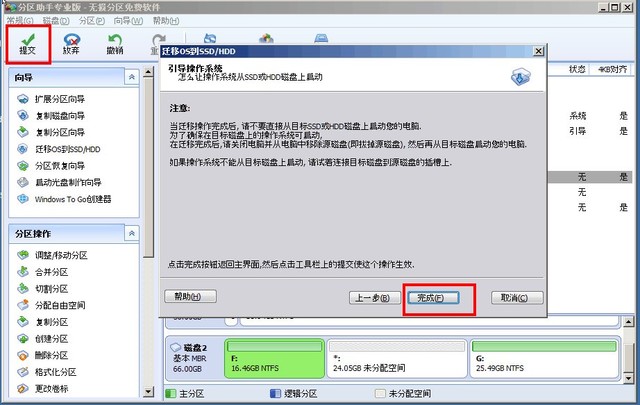
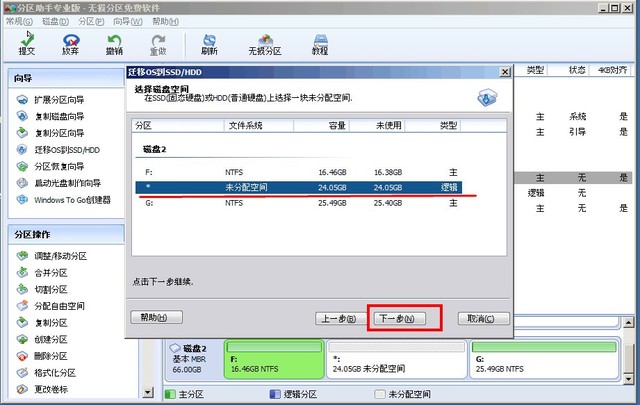
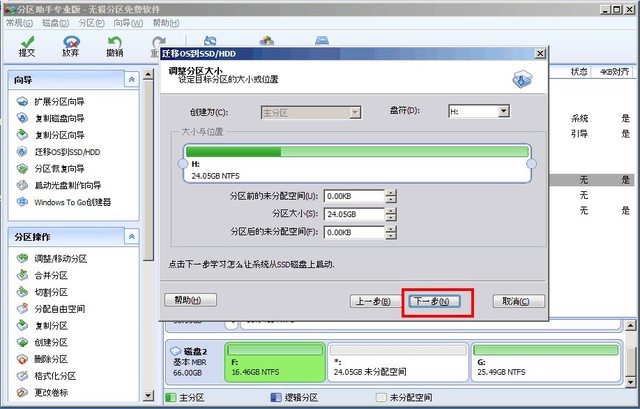
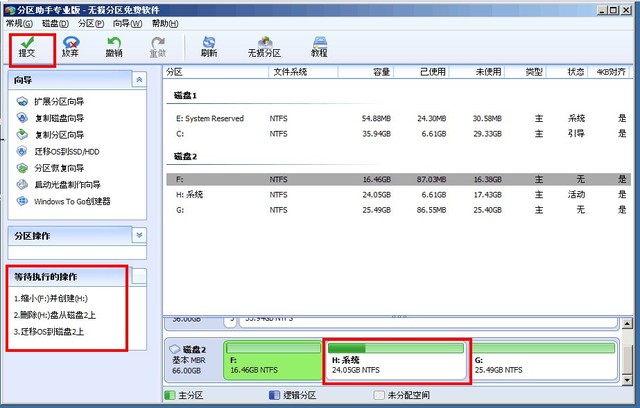

推荐经销商